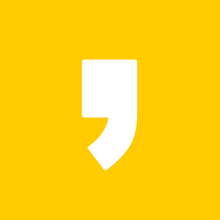크롬 VPN (Touch VPN) 설치 방법 및 사용 방법
안녕하세요 도리진입니다.
오늘은 많은 분들이 다양한 이유로 사용을 하고 있거나 사용을 해보시려고 검색하셨던 VPN(가상사설망)의 설치 방법과 사용 방법에 대해 알아보려고 합니다.
VPN 이란 Virtual Private Network의 약자로 한글로하면 가상 사설망인데요. 공중전화망 상에서 사설망을 구축해 사용자가 마치 자기의 사설 구내망 또는 전용 망 같이 이용할 수 있게 하는 서비스를 뜻 합니다.
VPN이 사용되는곳은 워낙 다양하지만 크게 몇 가지로 구분해본다면 이 정도가 있을 거 같습니다.
-
국내에서 차단된 해외 웹사이트를 들어갈수 있다. (해외에서 국내 사이트 접속)
-
국내에서는 접속 불가능한 해외 게임등을 할 수 있다. (해외에서 국내 게임 실행)
-
국내에서는 가입 불가능한 해외 계정의 가입이나 결제 등을 할 수 있다.
이제 본격적으로 PC에서 사용 가능한 VPN의 설치 방법과 사용 방법에 대해 알아보도록 하겠습니다.
(모바일로 사용되는 VPN는 다음시간에 포스팅하는 걸로 하겠습니다)
PC에서 사용 가능한 VPN 프로그램중에서 구글 크롬에서 사용 가능한 구글 크롬 VPN (Touch VPN)의 설치 방법입니다.
구글 크롬 VPN (Touch VPN) 설치 방법
※ 지금부터 설명드릴 VPN 프로그램은 구글 크롬이라는 웹 브라우저 상에서만 설치 가능한 부분이기 때문에 익스플로러나 파이어폭스 등 다른 웹 브라우저를 사용하시는 분들은 해당이 안 되는 내용이니 참고 부탁드리겠습니다.
chrome.google.com/webstore/detail/touch-vpn-secure-and-unli/bihmplhobchoageeokmgbdihknkjbknd?hl=ko
Touch VPN - 무료 VPN 및 프록시
Touch VPN을 사용하여 모든 웹 사이트 차단을 해제하고 보안을 유지하세요. 사용이 간편하며 단 한 번의 클릭으로 활성화됩니다. 완전히 무료로 무제한 이용 가능!
chrome.google.com
설치 과정이 번거로우신 분들은 위에 링크 바로 클릭해서 들어가서 설치해주셔도 됩니다.

▲ 구글 크롬 프로그램을 켜게 되면 창이 새로 뜰 텐데요 여기서 우측 상단 프로필 이미지 옆에 있는 [세로로 된 점 세 개] 부분을 눌러줍니다.
눌러주게 되면 위 사진과 같은 게 보이실 건데요 여기서 [설정(S)] 부분을 클릭해서 들어가 줍니다.

▲ 설정으로 들어가게 되면 위와 같은 페이지가 새로 열리는데요 여기서 좌측 하단에 있는 [확장 프로그램]을 눌러서 들어가 줍니다.
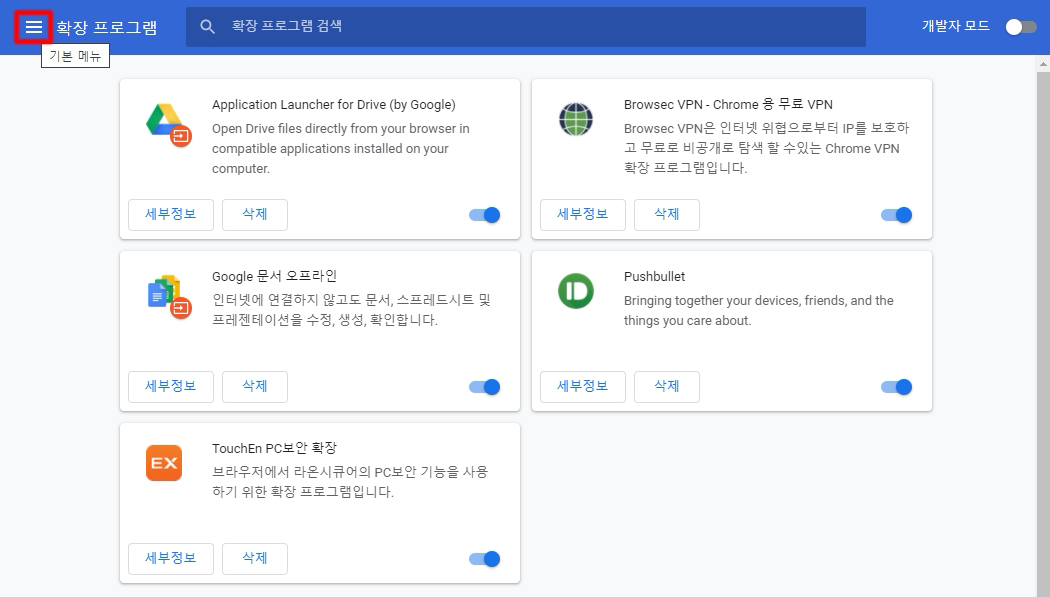
▲ 이제 확장 프로그램으로 들어왔으면 좌측 상단에 있는 [기본 메뉴 (작대기 세 개)] 부분을 클릭해서 들어가 줍니다.

▲기본 메뉴를 클릭해서 들어가 주게 되면 확장 프로그램, 단축키 그리고 맨 아래쪽에 [chrome 웹 스토어 열기]라는 부분이 보이실 텐데요 해당 부분을 클릭해서 들어가 줍니다.

▲ chrome 웹 스토어에 들어왔으면 왼쪽 상단 검색창에 [Touch VPN] 검색해서 들어가 주시면 됩니다.
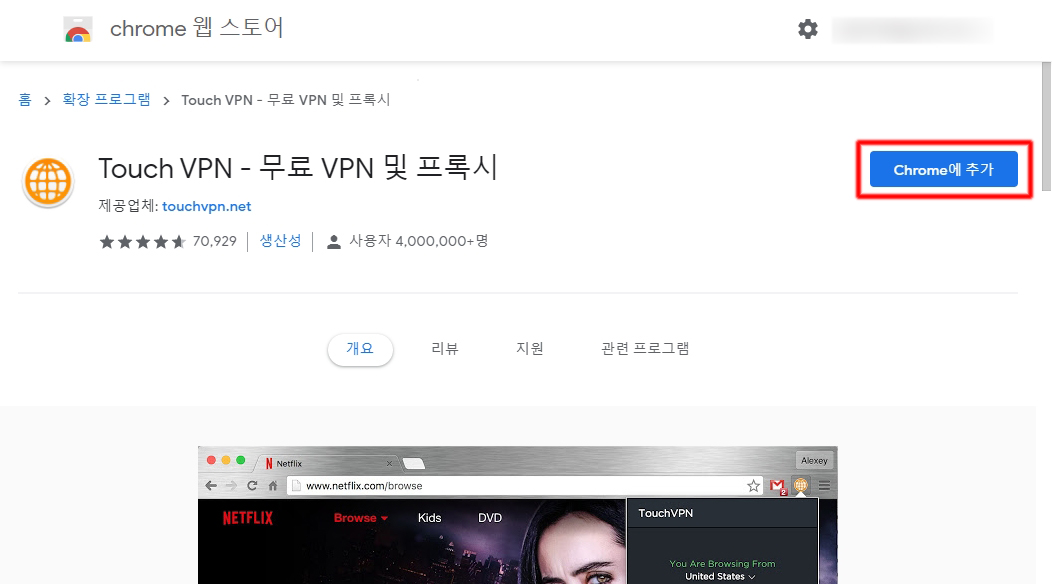
▲ 이제 설치는 거의 다 끝났습니다! 해당 화면에서 우측에 [Chrome에 추가] 눌러주시면 됩니다.
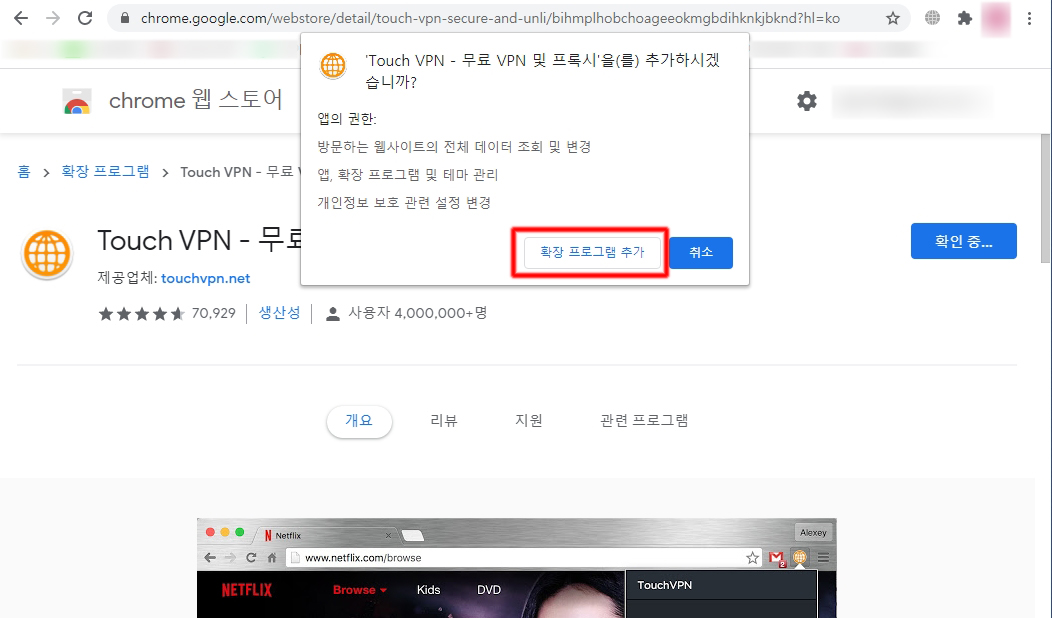
▲ 여기서 마지막으로 [확장 프로그램 추가]를 눌러주시게 되면 크롬 VPN인 Touch VPN의 설치가 완료됩니다.
이제 설치는 모두 끝났고 크롬 VPN ( Touch VPN)의 사용방법에 대해 알려드리겠습니다
구글 크롬 VPN (Touch VPN) 사용 방법
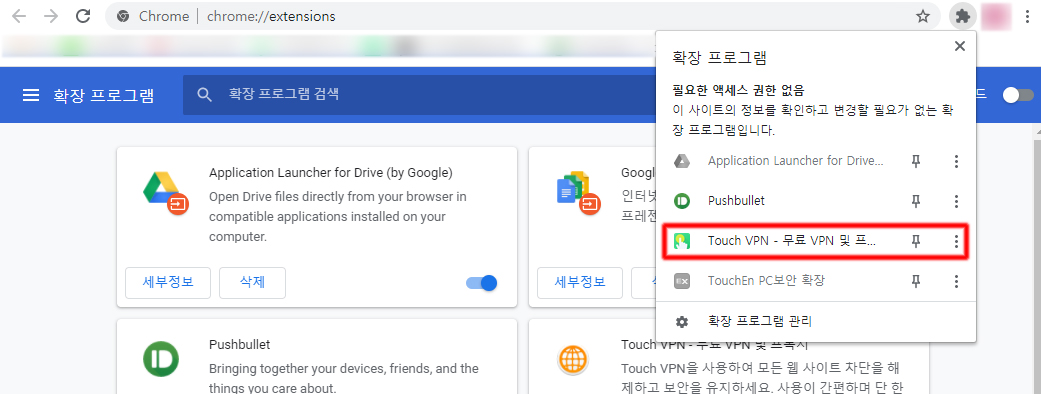
▲ 이제 Touch VPN 프로그램이 크롬에 설치가 완료되었는데요.
우측 상단에 프로필 아이콘 옆에 [퍼즐처럼 생긴 아이콘]을 클릭하게 되면 현재 크롬에 설치되어있는 확장 프로그램들이 뜨게 됩니다.
여기서 지금 사용 방법을 알아볼 [Touch VPN] 을 클릭해 줍니다.

▲ 클릭하게되면 위 사진과 같이 Touch VPN 프로그램이 뜨게 되는데요 여기서 [Switch location to] 밑에 있는 국가를 클릭하게되면 원하시는 국가의 아이피로 선택이 가능합니다.
원하시는 국가로 선택을 하셨으면 [Connect]를 눌러주시면 간단하게 사용 완료입니다
Select location (국가 선택창)에서 특정 국가로 선택하셔서 사용하셔도 되지만 특정한 국가 선택이 필요 없으신 경우 [Best Choice]로 선택해주시면 가장 속도가 빠른 곳으로 자동 연결되니 참고 부탁드리겠습니다.
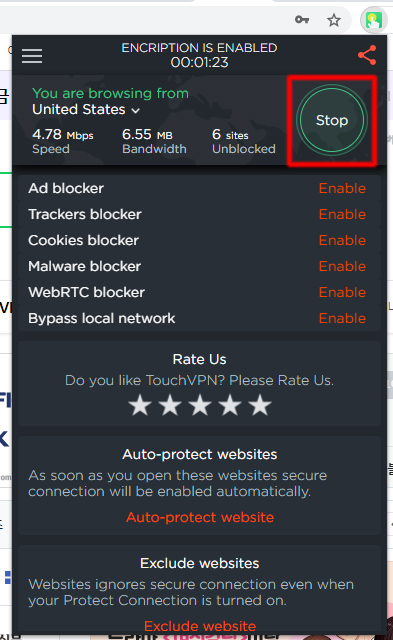
.▲ Connect 눌러서 사용하시면 위와 같은 창이 뜨게 되는데 뭔가 복잡한 영어들이 많지만 우리가 사용할 건 [Stop] 버튼 말고는 없습니다.
사용 중지 원하시면 [Stop] 버튼 눌러주게 되면 Touch VPN이 꺼지게 됩니다.
이렇게 오늘은 구글 크롬 VPN 인 Touch VPN의 설치 방법과 사용 방법에 대해 알아봤는데요. 유용하게 사용하셨으면 좋겠습니다.
긴 포스팅 읽어주셔서 감사합니다.